IPhone 11 और 11 प्रो पर सभी प्रकार की डिस्प्ले समस्या
अनेक वस्तुओं का संग्रह / / August 05, 2021
एक प्रदर्शन स्मार्टफोन पर प्रमुख भागों में से एक है और जब यह iPhone 11 या 11 प्रो या 11 प्रो मैक्स जैसे प्रमुख उपकरणों की बात आती है, तो उपयोगकर्ता कुछ भी समझौता नहीं करना चाहते हैं। हालांकि iPhone 11 एक एलसीडी डिस्प्ले पैक करता है, फिर भी यह अन्य एलसीडी डिस्प्ले की तुलना में बहुत अच्छा रंग विपरीत, चमक स्तर, बेहतर देखने के कोण प्रदान करता है। जबकि iPhone 11 प्रो और 11 प्रो मैक्स एक आश्चर्यजनक OLED डिस्प्ले के साथ आते हैं। यहां हमने iPhone 11 और 11 प्रो पर सभी प्रकार की प्रदर्शन समस्या पर समस्या निवारण मार्गदर्शिका साझा की है।
किसी भी दुर्भाग्यपूर्ण कारण से, यदि आपके iPhone 11 या iPhone 11 Pro हैंडसेट में डिस्प्ले से संबंधित समस्या है, तो यह गाइड आपके काम आएगा। यहां आपको कुछ उपयोगी और आसान कदम या समाधान मिलेंगे जिन्हें आप अपने iPhone 11 श्रृंखला उपकरणों पर आज़मा सकते हैं। इस बीच, कुछ अन्य मुद्दे जैसे सॉफ्टवेयर बग, किसी भी थर्ड-पार्टी खराब ऐप, मैलवेयर इत्यादि भी प्रदर्शन के मुद्दों का कारण हो सकते हैं।
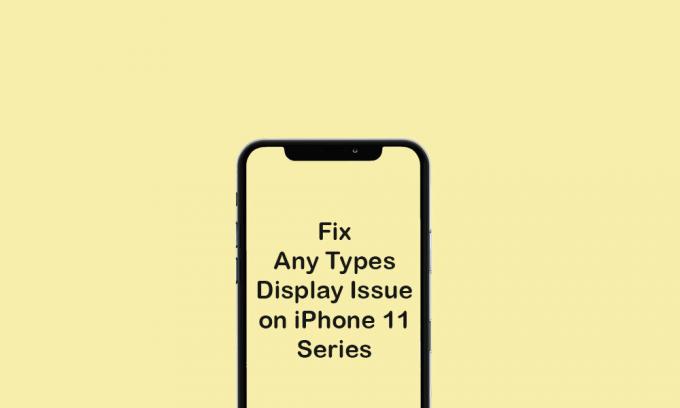
विषय - सूची
-
1 समस्या निवारण - iPhone 11 और 11 प्रो पर सभी प्रकार की प्रदर्शन समस्या
- 1.1 1. iPhone 11 या 11 प्रो खाली स्क्रीन मुद्दा
- 1.2 2. iPhone 11 या 11 प्रो Apple लोगो पर अटक गया (बूट के दौरान)
- 1.3 3. iPhone 11 और 11 प्रो iTunes या रिकवरी मोड से कनेक्ट पर अटक गया
- 1.4 4. iPhone 11/11 प्रो डिस्प्ले पोर्ट्रेट या लैंडस्केप मोड पर अटक गया
- 1.5 5. iPhone 11 और 11 प्रो घोस्ट टच इश्यू iPhone 11 पर डिस्प्ले की समस्या को ठीक करने के लिए
- 1.6 6. iPhone 11 और 11 प्रो डिसप्ले फ्रीज बेतरतीब ढंग से
- 1.7 7. iPhone 11 सीरीज टचस्क्रीन रिस्पॉन्स नहीं कर रहा है
- 1.8 8. iPhone 11 सीरीज ने टचस्क्रीन रेस्पॉन्स डिलीट किया
- 1.9 9. iPhone 11 सीरीज स्क्रीन टिमटिमाता मुद्दा
- 1.10 10. iPhone 11 और iPhone 11 प्रो स्क्रीन रंग विरूपण
समस्या निवारण - iPhone 11 और 11 प्रो पर सभी प्रकार की प्रदर्शन समस्या
यहां तक कि अगर आपने हाल ही में अपने iPhone 11 या 11 प्रो हैंडसेट को नवीनतम iOS संस्करण में अपग्रेड किया है, तो आप बग़ी या अस्थिर सॉफ़्टवेयर अपडेट के रूप में इसकी समीक्षा करनी चाहिए, यह भी काले जैसे प्रदर्शन-संबंधित मुद्दों का कारण बन सकता है स्क्रीन, स्क्रीन चंचल, और अधिक। तो, हम आपको सभी स्थापित थर्ड-पार्टी ऐप्स, भौतिक रूप से प्रदर्शन पर किसी भी क्षति, लंबित सॉफ़्टवेयर अपडेट और अधिक के लिए जाँच करने की सलाह देंगे।
कुछ बार, उपयोगकर्ता अपने स्मार्टफोन को छोड़ देते हैं या कोई भी तरल डिवाइस में चला जाता है। इन सभी परिदृश्यों में, आपको अपने हैंडसेट को स्वयं ठीक करने के लिए एक समस्या निवारण मार्गदर्शिका की आवश्यकता होगी। यदि कुछ भी ठीक से काम नहीं करता है, तो Apple सेवा केंद्र पर जाने की अत्यधिक अनुशंसा की जाती है।
1. iPhone 11 या 11 प्रो खाली स्क्रीन मुद्दा
यदि स्थिति में, आपका iPhone 11 या 11 प्रो रिक्त या काले / नीले स्क्रीन पर अटक गया है, तो बैटरी की निकासी, चमक स्तर, किसी भी लंबित सॉफ़्टवेयर अपडेट या ऐप अपडेट आदि की जांच करना सुनिश्चित करें। चूंकि ये किसी भी निष्कर्ष पर जाने से पहले सबसे आम और आवश्यक चीजें हैं।
तो, आप पहले अपने हैंडसेट को रीबूट कर सकते हैं। फिर चमक के स्तर को बढ़ाने की कोशिश करें और अपने आसानी के लिए ऑटो-ब्राइटनेस को चालू करें। इसके बाद, ऐप स्टोर पर जाएं और उन अपडेट के लिए जांच करें जो किसी ऐप के लिए लंबित हैं या नहीं। अंत में, अपने iPhone पर iOS संस्करण अपडेट के लिए जाँच करें, यदि उपलब्ध हो, तो बस इसे डाउनलोड और इंस्टॉल करें।
2. iPhone 11 या 11 प्रो Apple लोगो पर अटक गया (बूट के दौरान)
दुर्भाग्य से, अगर आपका iPhone 11/11 प्रो बूट के दौरान Apple (सफेद) लोगो पर अटक गया। आपको अपने पीसी पर iTunes के माध्यम से DFU मोड में अपने डिवाइस को रिबूट करने की आवश्यकता है और मैन्युअल रूप से iOS संस्करण को फिर से स्थापित करने का प्रयास करें।
IPhone 11 श्रृंखला पर DFU मोड में प्रवेश करने और बाहर निकलने के लिए गाइडअपने डिवाइस से सिम कार्ड को हटाकर जांच करना सुनिश्चित करें।
3. iPhone 11 और 11 प्रो iTunes या रिकवरी मोड से कनेक्ट पर अटक गया
यदि आपका आईफोन कनेक्ट टू आइट्यून्स या रिकवरी मोड पर अटक गया है, तो आपको इस मुद्दे को जल्द से जल्द ठीक करना चाहिए। अधिकांश उपयोगकर्ता अपने आईफोन मुद्दों को आईट्यून्स रिकवरी मोड के साथ ठीक करते हैं यदि कुछ संभावित समाधानों को करने से कुछ भी नहीं होता है। इसलिए आपको इस समस्या को ठीक करने के लिए केवल DFU मोड का पालन करना होगा। यदि आपको पता नहीं है, तो DFU डिवाइस फ़र्मवेयर अपडेट के लिए जाना जाता है जो आपके डिवाइस पर iOS को पुनर्स्थापित कर सकता है।
DFU मोड का उपयोग करने के लिए, Apple लोगो गाइड पर अटके हुए उपरोक्त लिंक का पालन करें।
4. iPhone 11/11 प्रो डिस्प्ले पोर्ट्रेट या लैंडस्केप मोड पर अटक गया
यदि स्थिति में, आपका iPhone पोर्ट्रेट या लैंडस्केप मोड डिस्प्ले पर अटक गया है और आप इसे फिर से सामान्य नहीं कर पा रहे हैं, तो पहले अपने हैंडसेट को रीबूट करने के लिए सुनिश्चित करें। तब आप कैश या किसी अस्थायी जंक फ़ाइल को साफ़ करने के लिए डिवाइस डेटा और सेटिंग्स को मिटा सकते हैं।
कुछ समय, सिस्टम बग या कोई गड़बड़ या किसी तीसरे पक्ष के ऐप से आपके iPhone पर इस प्रकार के मुद्दे हो सकते हैं। इसलिए, अपने डिवाइस को रिबूट करना सुनिश्चित करें और फिर फ़ैक्टरी रीसेट करें। हम उम्मीद कर सकते हैं कि यह विधि उस मुद्दे को पूरी तरह से ठीक कर देगी।
5. iPhone 11 और 11 प्रो घोस्ट टच इश्यू iPhone 11 पर डिस्प्ले की समस्या को ठीक करने के लिए
भूत स्पर्श के प्रमुख मुद्दों में से एक आपके हैंडसेट के लिए एक सस्ती गुणवत्ता स्क्रीन रक्षक या ग्लास रक्षक है। पहले रक्षक को हटा दें, स्क्रीन को कपड़े से साफ करें और फिर अपने डिवाइस का उपयोग करें। इस बीच, आईओएस बग या स्थिरता के मुद्दे भी इस मुद्दे के कारणों में से एक हो सकते हैं।
यह उल्लेखनीय है कि फ़ैक्टरी रीसेट करने से आपके iPhone पर सॉफ़्टवेयर से संबंधित अधिकांश समस्याएं ठीक हो जाएंगी।
6. iPhone 11 और 11 प्रो डिसप्ले फ्रीज बेतरतीब ढंग से
क्या आप अपने iPhone 11 पर रैंडम स्क्रीन फ्रीजिंग या लैग या हकलाने की समस्या का सामना कर रहे हैं, तो या तो यह एक सॉफ्टवेयर बग हो सकता है या डिवाइस की आंतरिक मेमोरी कम हो रही है। छोटी गाड़ी सॉफ्टवेयर अपडेट या कम स्टोरेज स्पेस के कारण, आपका iPhone ठीक से काम नहीं कर सकता है और डिस्प्ले काफी बार जम जाता है। इसलिए, पहले से कुछ पुरानी या अप्रयुक्त फ़ाइलों या एप्लिकेशन को हटाकर डिवाइस स्टोरेज को जांचना और प्रबंधित करना अनुशंसित है।
इसके अतिरिक्त, आपको ऐप स्टोर के माध्यम से अपने हैंडसेट पर सभी लंबित ऐप को अपडेट करना होगा और साथ ही नवीनतम iOS अपडेट के लिए भी जांचना होगा। यदि उपलब्ध है, तो डिवाइस सिस्टम और ऐप्स को पूरी तरह से ताज़ा करने के लिए इसे डाउनलोड और इंस्टॉल करें। बैकग्राउंड रनिंग ऐप्स को भी क्लियर करना सुनिश्चित करें। क्योंकि कुछ समय के लिए तीसरे पक्ष के दुष्ट ऐप्स इस प्रकार के लैग या समस्याएँ भी उत्पन्न कर सकते हैं।
यदि अभी तक नहीं किया गया है, तो सिस्टम कैश या किसी खराब फ़ाइल या ऐप या मैलवेयर को साफ़ करने के लिए अपने हैंडसेट पर फ़ैक्टरी रीसेट करने का प्रयास करें।
7. iPhone 11 सीरीज टचस्क्रीन रिस्पॉन्स नहीं कर रहा है
यदि आपका iPhone 11 या 11 प्रो टचस्क्रीन जवाब नहीं दे रहा है, तो पहले अपने डिवाइस को रिबूट करने के लिए मजबूर करने का प्रयास करें। अधिकांश समय, सिस्टम गड़बड़ भी इस समस्या का कारण बन सकता है। सिस्टम क्रैश, खराब तृतीय-पक्ष एप्लिकेशन, दुर्भावनापूर्ण सॉफ़्टवेयर या किसी भी मैलवेयर फ़ाइल की भी जाँच करें। ध्यान रखें कि आपकी डिवाइस की बैटरी 50% से अधिक चार्ज हो और कोई भी भौतिक स्क्रीन क्षति न हो।
8. iPhone 11 सीरीज ने टचस्क्रीन रेस्पॉन्स डिलीट किया
क्या आप अपने iPhone 11 या iPhone 11 Pro पर स्पर्श प्रतिक्रिया में देरी कर रहे हैं? अपने डिवाइस पर सभी लंबित ऐप्स को पहले अपडेट करना सुनिश्चित करें। फिर अपने हैंडसेट पर नवीनतम सॉफ़्टवेयर अपडेट (iOS) की जांच करें। इसके बाद, इस समस्या को पूरी तरह से ठीक करने के लिए अपने हैंडसेट को फिर से चालू करें।
अधिकतर, इसे सिस्टम गड़बड़ माना जाता है या कोई भी ऐप पृष्ठभूमि में काफी आक्रामक तरीके से चल रहा है। तो, यह सुनिश्चित करें कि के रूप में अच्छी तरह से जाँच करें।
9. iPhone 11 सीरीज स्क्रीन टिमटिमाता मुद्दा
स्क्रीन फ़्लिकरिंग समस्या को सिस्टम बग्स या भौतिक प्रदर्शन समस्या में से एक माना जाता है। अपने iPhone को चार्ज करने के लिए किसी स्थानीय सस्ते चार्जर का उपयोग न करें क्योंकि इससे टच समस्या और स्क्रीन फ़्लिकरिंग समस्या भी हो सकती है। इस बीच, डिवाइस के प्रदर्शन को ठीक से जांचें कि यह आंतरिक रूप से क्षतिग्रस्त है या नहीं।
अपने iPhone पर सॉफ़्टवेयर अपडेट (iOS) के लिए भी जाँच करने का प्रयास करें। इस बीच, आप यह जांचने के लिए अपने डिवाइस से किसी भी तृतीय-पक्ष अप्रयुक्त एप्लिकेशन को अनइंस्टॉल कर सकते हैं कि क्या समस्या हल हो गई है या नहीं।
10. iPhone 11 और iPhone 11 प्रो स्क्रीन रंग विरूपण
यदि आपके iPhone 11 श्रृंखला के डिस्प्ले में कुछ रंग विकृति है या रंग गड़बड़ हो गया है तो आप या तो कर सकते हैं डिस्प्ले कॉन्ट्रास्ट और ब्राइटनेस लेवल की जांच करें या चेक करें कि डिस्प्ले आंशिक रूप से क्षतिग्रस्त है या नहीं नहीं। उस समस्या को ठीक करने के लिए अपने डिवाइस को रीबूट करना सुनिश्चित करें।
यदि उपलब्ध हो तो आप अपने iOS संस्करण को नवीनतम में अपग्रेड करने का भी प्रयास कर सकते हैं। इसी तरह, आप अपने डिवाइस पर सभी लंबित ऐप्स को भी अपग्रेड कर सकते हैं। इसके अतिरिक्त, आप अपने iPhone 11 श्रृंखला पर फैक्ट्री रीसेट का प्रदर्शन कर सकते हैं ताकि रंग में गड़बड़ी को ठीक किया जा सके। यदि कुछ चरणों को आज़माने के बाद भी कुछ नहीं होता है, तो आगे की मदद के लिए Apple अधिकृत सेवा केंद्र में जाने की अत्यधिक अनुशंसा की जाती है।
यह बात है, दोस्तों। हमें उम्मीद है कि आपको यह मार्गदर्शिका मददगार लगी होगी। किसी भी प्रश्न के लिए, हमें नीचे टिप्पणी में बताएं।



